Det senaste Ring videodörrklockor erbjuder en utmärkt parning av rörelsesensorer med ljud och visuell kommunikation och en mängd olika batterialternativ för flera placeringsval. Ibland kräver de en fullständig återställning. Ring Doorbells kommer också med ett grundläggande återställningsalternativ för att sätta dem i ett inställningsläge, vilket du behöver veta om när du först ställer in dörrklockan, samt om du vill göra en fullständig fabriksåterställning senare. Här är allt du behöver veta.
Innehåll
- Så här återställer du en ringklocka
- Hitta knappen Inställningsläge
- Återställ med knappen Setup mode
- Ställ in Ring Video Doorbell igen
- Vad sägs om en fullständig fabriksåterställning?
- Så här tar du bort din ringklocka från ditt konto
Rekommenderade videor
Lätt
10 minuter
Ring dörrklocka, vilken modell som helst

Så här återställer du en ringklocka
Varje Ring Doorbell-linje fungerar lite annorlunda, så det är viktigt att först ta reda på din modell. Även om de alla är lite olika formade, tenderar de att se likadana ut, så det kan vara svårt att se på ett ögonkast. Leta istället efter produktnummerinformationen på baksidan av dörrklockan, eller logga in på din Ring-app för att se vilken modell dörrklockan är listad som.
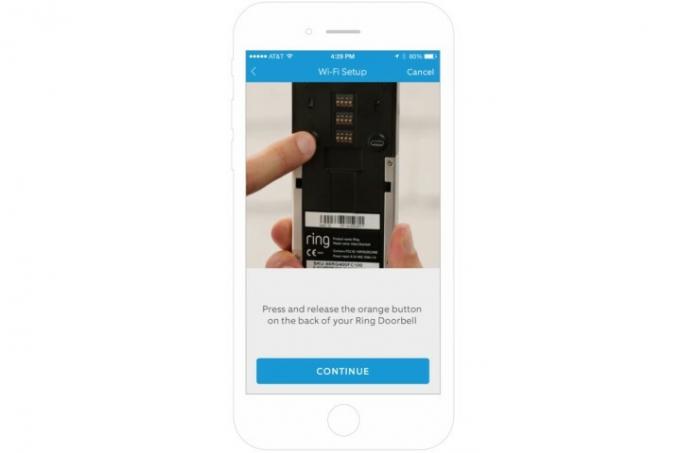
Hitta knappen Inställningsläge
Nu när du vet vilken typ av ringklocka du har är det dags att hitta Inställningsläge knappen, som också kan användas för att återställa enheten helt. Innan du gör detta är det en bra idé att se till att Ring Doorbells batteri (vissa modeller har trådbundna lägen, men de flesta erbjuder ett batterialternativ) är fulladdat för det kommande arbetet. Leta nu upp knappen baserat på din modell:
Ring videodörrklocka (standardversioner, 1:a och 2:a generationen): Vänd på dörrklockan och leta efter en orange knapp på baksidan av enheten.
Ring Video Doorbell 2 modeller: Leta efter den lilla svarta knappen på framsidan av dörrklockan.
Ring Video Doorbell 3/3 Plus och 4 modeller: Leta efter en liten svart knapp på framsidan av dörrklockan.
Ring Video Doorbell Pro och Wired-modeller: Ta en titt på höger sida av Doorbell Pro. Du bör se en liten knapp där som du kan trycka på.
Ring Video Doorbell Elite-modeller: Ta först bort frontpanelen på framsidan av Elite. Leta sedan efter en liten svart knapp i den övre högra delen av dörrklockan, vänd framåt.

Återställ med knappen Setup mode
Nu när du har hittat Inställningsläge knappen är det dags att återställa den. Tryck och släpp knappen - håll den inte intryckt. Du kommer att veta när ringen går in i inställningsläget eftersom frontlampan börjar snurra.
När ljuset börjar snurra bör du kunna gå tillbaka till din app och börja arbeta med att ansluta din mobila enhet till dörrklockan och fortsätta installationsprocessen.

Ställ in Ring Video Doorbell igen
Om du återställer Ring Doorbell för att försöka fixa ett produktproblem eller anslutningsproblem, måste du nu ställa in den igen. För att börja, tryck på Inställningsläge knappen en gång och släpp den omedelbart - du vill inte att dörrklockan ska tro att du försöker återställa den igen.
Dörrklockan går nu in i inställningsläge, där den skapar en liten Wi-Fi-hotspot. Dess frontljus börjar snurra när detta händer. Om du har ställt in din Ring Doorbell tidigare kommer allt att vara bekant, men du måste gå in i din Ring app för att ansluta till denna hotspot så att appen kan guida dörrklockan till ditt hem Wi-Fi och slutföra konfigurationen.
Du kan köra igenom denna återställningsprocedur så många gånger som behövs, men det är inte det enda lösningen på Ring Doorbell-problem. Kom ihåg att ibland kan anslutningsproblem orsakas av att du befinner dig för långt borta från ditt Wi-Fi-nätverk eller att du använder ett döende/felfungerande batteri på Ring-enheten. Om återställningen inte fungerar är det en bra idé att utforska andra alternativ.
Vad sägs om en fullständig fabriksåterställning?
Vi har även en guide på en fullständig fabriksåterställning för att helt torka din Ring videodörrklocka och börja om igen. Här är den korta versionen: Det Inställningsläge knappen du var tvungen att hitta? Tryck och håll den intryckt i 20 till 30 sekunder. Din Ring Doorbell kommer så småningom att blinka och starta om. När den har startat om helt, tryck på Inställningsläge knappen en gång till för att starta om.
Om du stöter på buggar eller problem under installation och drift, är en hård återställning som denna din bästa insats för att åtgärda dessa problem.
Så här tar du bort din ringklocka från ditt konto
Om du planerar att ge bort eller sälja din Ring Doorbell, glöm inte att gå in i Ring-appen och ta bort den från ditt konto.
Steg 1: Välj din dörrklocka i Ring-appen.
Steg 2: Knacka inställningar.
Relaterad
- Hur du synkroniserar dina Alexa-enheter
- Dessa Ring Video Doorbell-erbjudanden löper ut i kväll
- Från $150 till $49: Spara stort på Arlo Video Doorbell för Prime Day
Steg 3: Knacka Ta bort enheten, vilket säkerställer att appen glömmer modellen så att den säkert kan användas någon annanstans.
Redaktörens rekommendationer
- Hur man sparar en video på Google Home
- Vanligtvis $229, Walmart har Google Nest Video Doorbell för $80
- En stor rabatt har precis landat på Google Nest Doorbell för Prime Day
- Ring på dörrklocka, säkerhetskamera och larmkit priserna sänks
- Jag hittade en videodörrklocka för $30 i Amazons Prime Day-erbjudanden
Uppgradera din livsstilDigitala trender hjälper läsare att hålla koll på den snabba teknikvärlden med alla de senaste nyheterna, roliga produktrecensioner, insiktsfulla redaktioner och unika smygtittar.




